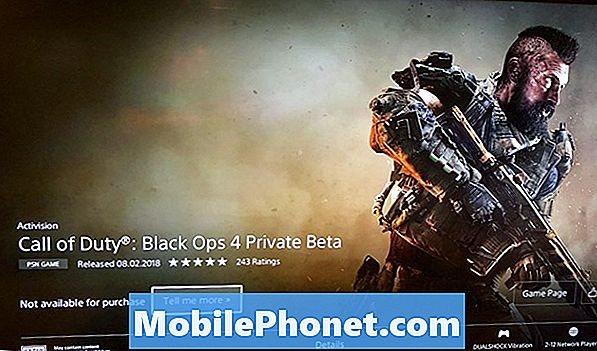İçerik
Galaxy A90 olarak da bilinen Galaxy A80'in en çok satan özelliklerinden biri de kamerası. Bu cihazda anormal derecede yüksek kamera sorunları raporları almasak da, kamera hataları için bize zaten ulaşan bazı kullanıcılar oldu. Onlardan biriyseniz ve Galaxy A80 kamera sorunlarını çözmek için çözümler arıyorsanız aşağıdaki önerilerimizi izleyin.
Galaxy A80 kamera sorunları nasıl giderilir
Galaxy A80'de kamera sorunlarını çözmek basit bir mesele değil. Sorun giderme sırasında göz önünde bulundurulması gereken olası nedenlerin bir listesi vardır. Bu, tüm kamera sorunlarını çözmek için kapsamlı bir kılavuz değildir, ancak bunlardan biri, yaşadığınız kamera sorunuyla başa çıkmanıza yardımcı olmalıdır.
A80 kamera sorunları düzeltme # 1: Cihazı yeniden başlatın
Sistemi yenilediğinizden emin olarak sorun gidermeye başlamalısınız. Bu, sistemi temizlemeli ve muhtemelen hatadan da kurtulmalıdır. Bunu yapmak için, Güç ve Sesi Kısma düğmelerini yaklaşık 10 saniye basılı tutmanız yeterlidir.. Telefon yeniden başlatıldığında düğmeleri bırakın. Bu genellikle, bir sistem bir süre çalışır durumda bırakıldığında oluşan hataların temizlenmesinde etkilidir. Hata olasılığını azaltmak için A80'inizi bu yöntemi kullanarak haftada en az bir kez yeniden başlatmanızı öneririz.
Bazı Galaxy A80'ler için aynı yönteme ulaşmanın biraz farklı bir yolu olabilir. Bunu nasıl yapacağınız aşağıda açıklanmıştır:
- Güç + Sesi Azaltma düğmelerini yaklaşık 10 saniye veya aygıtın gücü dönene kadar basılı tutun. Bakım Önyükleme Modu ekranının görünmesi için birkaç saniye bekleyin.
- Bakım Önyükleme Modu ekranından Normal Önyükleme'yi seçin. Mevcut seçenekler arasında geçiş yapmak için ses düğmelerini ve seçmek için sol alt düğmeyi (ses düğmelerinin altında) kullanabilirsiniz. Sıfırlamanın tamamlanması için 90 saniyeye kadar bekleyin.
A80 kamera sorunları düzeltmesi 2: Kamera uygulamasını kapatmaya zorla
Galaxy A80'inizde kamera sorunlarıyla karşılaştığınızda yapabileceğiniz ilk şeylerden biri, uygulamanın kendisini yeniden başlatmaktır. Bir uygulamayı açtıktan sonra, arka planda çalışmaya devam eder ve fazla mesai, geçici bir hata oluşturabilir. Küçük bir hatanın suçlanıp suçlanmayacağını görmek için, tekrar kullanmadan önce uygulamayı çıkmaya zorladığınızdan emin olun. Bunu nasıl yapacağınız aşağıda açıklanmıştır:
- Ekranınızda, Son Uygulamalar yazılım tuşuna (Ana Ekran düğmesinin solunda üç dikey çizgi olan) dokunun.
- Son Uygulamalar ekranı gösterildiğinde, Instagram uygulamasını aramak için sola veya sağa kaydırın. Daha önce çalıştırmayı başardıysanız burada olmalı. Ardından, kapatmak için uygulamayı yukarı kaydırın. Bu onu kapatmaya zorlamalı. Orada değilse, tüm uygulamaları yeniden başlatmak için Tümünü Kapat uygulamasına dokunmanız yeterlidir.
Bir uygulamayı kapatmaya zorlamanın başka bir yolu şudur:
- Ayarlar uygulamasını açın.
- Uygulamalar'a dokunun.
- Diğer ayarlar simgesine (üç nokta simgesi, sağ üst) dokunun.
- Sistem uygulamalarını göster'e dokunun.
- Kamera uygulamasını bulun ve dokunun.
- Durmaya Zorla'ya dokunun.
Bu prosedürlerin her ikisi de hatayı gidermeye yardımcı olmazsa, aşağıdaki sorun giderme işlemlerinin geri kalanına geçin.
A80 kamera sorunları düzeltmesi 3: Hatayı not edin
Galaxy A80 kamera sorunları birçok biçimde olabilir. Bazı sorunlar bir hata ile gösterilebilirken, diğerleri hiç göstermeyebilir. Galaxy A80'inizin belirli bir kamera sorunu varsa ve bir hatası varsa, not aldığınızdan emin olun. Geliştiriciler, sorun giderme amacıyla sisteme hatalar ekler. Bu nedenle, sorun gidermede karşılaşabileceğiniz herhangi bir mesajı veya hatayı göz ardı etmek istemezsiniz. Mesajı aldıktan sonra, bir çözüm aramak için Google'ı kullanın. Günümüzde neredeyse her şey, özellikle elektronik sorunlar için hatalar ve düzeltmeler olmak üzere internette aranabilir. Şanslıysanız ve hata yaygınsa, yaşadığınız şey için kullanışlı bir çözüm olabilir.
A80 kamera sorunları 4 numaralı düzeltme: Kamera uygulaması önbelleğini temizle
Sorunlu bir uygulamanın önbelleğini temizlemek, bu durumda yapabileceğiniz başka bir temel sorun giderme adımıdır. Aşağıda nasıl yapılacağını öğrenin.
- Ayarlar uygulamasını açın.
- Uygulamalar'a dokunun.
- Diğer ayarlar simgesine (üç nokta simgesi, sağ üst) dokunun.
- Sistem uygulamalarını göster'e dokunun.
- Kamera uygulamasını bulun ve dokunun.
- Depolama'ya dokunun.
- Önbelleği temizle düğmesine dokunun.
- Telefonu yeniden başlatın ve sorunu kontrol edin.
A80 kamera sorunları düzeltme 5: Kamera uygulamasını sıfırla
Kamera uygulamasını temizledikten sonra Galaxy A80 kamera sorunlarınız devam ederse, kamera uygulamasını fabrika durumuna döndürmeyi deneyin. Bunu nasıl yapacağınız aşağıda açıklanmıştır:
- Ayarlar uygulamasını açın.
- Uygulamalar'a dokunun.
- Diğer ayarlar simgesine (üç nokta simgesi, sağ üst) dokunun.
- Sistem uygulamalarını göster'e dokunun.
- Kamera uygulamasını bulun ve dokunun.
- Depolama'ya dokunun.
- Verileri temizle düğmesine dokunun.
- Telefonu yeniden başlatın ve sorunu kontrol edin.
Bu sorun giderme adımı herhangi bir kişisel veriyi silmeyecek olsa da, bozulmadan saklamak istiyorsanız Kişilerinizin ve Telefon günlüklerinizin bir yedeğini oluşturmanızı önemle tavsiye ederiz.
A80 kamera sorunları düzeltmesi # 6: Güncellemeleri yükle
Çoğu Android kullanıcısı tarafından genel olarak bilinmese de, güncellemelerin yüklenmesi bazen bilinen hatalar için gerekli düzeltmeleri de getirir. Herhangi bir sistem veya uygulama güncellemesinin kurulumunu geciktirmediğinizden emin olun. Varsayılan olarak, A80'iniz mevcut güncellemeleri size bildirmelidir, ancak bu mekanizmayı kapatmanız durumunda bunları manuel olarak kontrol etmenin tam zamanıdır.
Android veya sistem güncellemesini kontrol etmek için:
- Ayarlar uygulamasını açın.
- Yazılım güncelleme'ye dokunun.
- İndir ve yükle'ye dokunun.
- Cihazın güncellemeleri kontrol etmesini bekleyin.
- Güncellemeyi yükleyin. Yeni güncelleme yoksa, telefonunuz size bunu söylemelidir.
Taşıyıcı markalı Galaxy A80 cihazları veya operatörünüz tarafından sağlananlar için, güncellemeleri manuel olarak kontrol etme seçeneği olmayabilir. Tek yapmanız gereken, güncelleme için bir bildirim olup olmadığını onaylamak ve güncelleme kurulumuna izin vermektir.
Uygulama güncellemelerini kontrol etmek için:
- Play Store uygulamasını açın.
- Diğer ayarlar simgesine (sol üstte) dokunun.
- Uygulamalarım ve oyunlarım'a dokunun.
- Tümünü güncelle düğmesine dokunun.
A80 kamera sorunları düzeltme # 7: Önbellek bölümünü temizle
Android, uygulamaları hızlı bir şekilde yüklemek için sistem önbelleği adı verilen bir dizi geçici dosyaya bağlıdır. Bu önbellek bozulursa veya eskimişse, aygıt aniden gecikebilir, donabilir veya yavaş performans belirtileri gösterebilir. Diğer zamanlarda, yaygın olmayan aksaklıklar ortaya çıkabileceği gibi, sistemin genel performansı da etkilenebilir. A80'inizin iyi bir sistem önbelleğine sahip olduğundan emin olmak için, birkaç ayda bir temizlemenizi öneririz. Bunu nasıl yapacağınız aşağıda açıklanmıştır:
- Cihazı kapatın.
- Sesi Açma tuşunu ve Bixby tuşunu basılı tutun, ardından Güç tuşunu basılı tutun.
- Yeşil Android logosu görüntülendiğinde, tüm tuşları bırakın ("Sistem güncellemesini yükleme", Android sistem kurtarma menüsü seçeneklerini göstermeden önce yaklaşık 30 - 60 saniye gösterecektir).
- 'Önbellek bölümünü sil'i vurgulamak için Sesi kısma tuşuna birkaç kez basın.
- Seçmek için Güç düğmesine basın.
- "Evet" vurgulanana kadar Sesi kısma tuşuna basın ve Güç düğmesine basın.
- Önbellek silme bölümü tamamlandığında, "Sistemi şimdi yeniden başlat" vurgulanır.
- Cihazı yeniden başlatmak için Güç tuşuna basın.
A80 kamera sorunları düzeltmesi # 8: Güvenli Modu Kontrol Edin
Galaxy cihazlardaki bazı kamera sorunları üçüncü taraf uygulamalardan kaynaklanmaktadır. Sorunu fark etmeden önce yeni bir uygulama yüklerseniz, muhtemelen o uygulama suçludur. Bu uygulamayı silmeyi deneyin ve ne olacağını görün. Soruna hangi uygulamalarınızın neden olduğunu hatırlayamıyorsanız, telefonu güvenli modda yeniden başlatabilirsiniz. Bunu yapmak için, cihazı güvenli modda yeniden başlatmak istiyorsunuz. Bunu nasıl yapacağınız aşağıda açıklanmıştır:
- Güç kapalı penceresi görünene kadar Güç düğmesini basılı tutun ve ardından bırakın.
- Güvenli mod istemi görünene kadar Kapat'a dokunun ve basılı tutun, ardından bırakın.
- Onaylamak için Güvenli mod'a dokunun.
- İşlemin tamamlanması 30 saniye kadar sürebilir.
- Yeniden başlatmanın ardından, ana ekranın sol alt kısmında "Güvenli mod" görünür.
Bu modda üçüncü taraf uygulamaların devre dışı bırakıldığını, bu nedenle kullanabileceğiniz şeylerin önceden yüklenmiş uygulamalar olduğunu unutmayın. Dokunmatik ekran sorunu güvenli modda görünmüyorsa bu, sorunun kötü bir uygulamadan kaynaklandığı anlamına gelir.Yakın zamanda yüklediğiniz uygulamayı kaldırın ve bunun düzeltip düzeltmeyeceğine bakın. Sorun devam ederse, hileli uygulamayı belirlemek için eleme sürecini kullanın. Bunu nasıl yapacağınız aşağıda açıklanmıştır:
- Güvenli moda önyükleyin.
- Sorunu kontrol edin.
- Üçüncü taraf bir uygulamanın sorumlu olduğunu onayladıktan sonra uygulamaları tek tek kaldırmaya başlayabilirsiniz. En son eklediklerinizle başlamanızı öneririz.
- Bir uygulamayı kaldırdıktan sonra, telefonu normal moda yeniden başlatın ve sorunu kontrol edin.
- A80'iniz hala sorunluysa 1-4. Adımları tekrarlayın.
A80 kamera sorunları düzeltme # 9: Tüm ayarları sıfırla
A80'inizdeki tüm ayarları sıfırlamak, kişisel verilerinizin silinmesi ve diğer bazı şeyler hariç fabrika ayarlarına sıfırlama gibidir. Telefon durdu hatası şu anda devam ederse, aşağıdaki adımlarla cihazınızdaki tüm ayarları sıfırladığınızdan emin olun:
- Ayarlar uygulamasını açın.
- Genel yönetim'e dokunun.
- Sıfırla'ya dokunun.
- Ayarları sıfırla'ya dokunun.
- Onaylamak için Ayarları sıfırla düğmesine dokunun.
A80 kamera sorunları düzeltme # 10: Fabrika ayarlarına sıfırlama
Bunca zaman hiçbir şey değişmezse, telefonu silmeniz ve tüm yazılım ayarlarını varsayılan ayarlara döndürmeniz gerekebilir. Fabrika ayarlarına sıfırlama genellikle yazılımla ilgili sorunların giderilmesinde etkilidir. Bu sorunun en olası nedeni yazılım veya uygulama olduğundan, fabrika ayarlarına sıfırlama, bunu düzeltmek için iyi bir şans sunar.
A80'inizi fabrika ayarlarına sıfırlamanın iki yolu aşağıdadır:
Yöntem 1: Ayarlar Menüsü aracılığıyla Samsung Galaxy A80'de nasıl sıfırlanır
Bu, Galaxy A80'inizi silmenin en kolay yoludur. Tek yapmanız gereken Ayarlar menüsüne gitmek ve aşağıdaki adımları takip etmek. Ayarlar altında herhangi bir sorun yaşamıyorsanız bu yöntemi öneririz.
- Kişisel verilerinizin bir yedeğini oluşturun ve Google hesabınızı kaldırın.
- Ayarlar uygulamasını açın.
- Genel yönetim'e gidin ve dokunun.
- Sıfırla'ya dokunun.
- Verilen seçeneklerden Fabrika verilerine sıfırla'yı seçin.
- Bilgileri okuyun ve devam etmek için Sıfırla'ya dokunun.
- İşlemi onaylamak için Tümünü Sil'e dokunun.
Yöntem 2: Donanım düğmelerini kullanarak Samsung Galaxy A80'de nasıl sıfırlanır
Durumunuz telefonun açılmadığı veya önyüklendiği ancak Ayarlar menüsüne erişilemediği takdirde, bu yöntem yardımcı olabilir. Öncelikle, cihazı Kurtarma Moduna başlatmanız gerekir. Kurtarma'ya başarılı bir şekilde eriştiğinizde, uygun ana sıfırlama prosedürüne başlama zamanıdır. Kurtarma'ya erişebilmeniz için birkaç deneme yapmanız gerekebilir, bu nedenle sabırlı olun ve tekrar deneyin.
- Mümkünse kişisel verilerinizin yedeğini önceden oluşturun. Sorununuz bunu yapmanızı engelliyorsa, bu adımı atlayın.
- Ayrıca, Google hesabınızı kaldırdığınızdan emin olmak istersiniz. Sorununuz bunu yapmanızı engelliyorsa, bu adımı atlayın.
- Cihazı kapatın. Bu önemli. Kapatamazsanız, asla Kurtarma Moduna önyükleme yapamazsınız. Cihazı Güç düğmesiyle düzenli olarak kapatamıyorsanız, telefonun pili bitene kadar bekleyin. Ardından, Kurtarma Moduna geçmeden önce telefonu 30 dakika şarj edin.
- Sesi Açma düğmesini ve Bixby düğmesini aynı anda basılı tutun.
- Sesi Açma ve Bixby tuşlarını basılı tutmaya devam ederken, Güç düğmesini basılı tutun.
- Kurtarma ekranı menüsü şimdi görünecektir. Bunu gördüğünüzde düğmeleri bırakın.
- "Verileri sil / fabrika ayarlarına sıfırla" seçeneğinin üzerine gelene kadar Sesi Kıs düğmesini kullanın.
- "Verileri sil / fabrika ayarlarına sıfırla" yı seçmek için Güç düğmesine basın.
- Evet'i vurgulamak için Sesi Kısma'yı kullanın.
- Fabrika ayarlarına sıfırlamayı onaylamak için Güç düğmesine basın.